Norėdami AutoCAD programoje piešti pėdas ir colius, eikite į Piešimo paslaugos skyrių tada Vienetai. Iš čia galite pakeisti tipą į Architektūrinis. Taip pat galite nustatyti norimą tikslumą colio dalimis. Piešimo vienetų architektūrinis nustatymas turi įtakos bet kuriai komandai, kuriai reikalingas ilgis arba dydis, taip pat komandas, kurios matuoja. Pakeitus piešimo vienetus, to, ką jau nupiešėte, išmatavimai nepasikeis – tai turės įtakos tik būdui, kaip jis bus rodomas jums, rengėjui.
Numatytoji vartotojo sąsaja
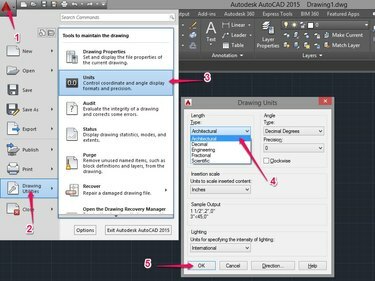
Kaip AutoCAD programoje pakeisti piešimo vienetus į pėdas ir colius
Vaizdo kreditas: Timas Ashwoodas
1 žingsnis
Spustelėkite AutoCAD piktograma viršutiniame kairiajame AutoCAD sąsajos kampe.
Dienos vaizdo įrašas
2 žingsnis
Spustelėkite Piešimo paslaugos skyrius.
3 veiksmas
Spustelėkite Vienetai.
4 veiksmas
Spustelėkite toliau esantį išskleidžiamąjį meniu Tipas ir pasirinkite Architektūrinis.
5 veiksmas
Spustelėkite Gerai kad patvirtintumėte pakeitimą.
Klasikinė vartotojo sąsaja

Kaip pakeisti į pėdas ir colius klasikinėje AutoCAD vartotojo sąsajoje.
Vaizdo kreditas: Timas Ashwoodas
Jei naudojate klasikinę AutoCAD vartotojo sąsają arba AutoCAD versiją, kuri neturi juostelės stiliaus sąsajos, naudokite alternatyvų metodą rodymo vienetams pakeisti.
1 žingsnis
Spustelėkite Formatas meniu antraštę, esančią sąsajos viršuje.
2 žingsnis
Spustelėkite Vienetai meniu parinktis.
3 veiksmas
Dabar susiduriate su tuo pačiu piešimo vienetų langu, kuris yra universalus visose AutoCAD versijose. Spustelėkite toliau esantį išskleidžiamąjį meniu Tipas ir pasirinkite Architektūrinis.
4 veiksmas
Spustelėkite Gerai kad patvirtintumėte pakeitimą.
VIENETŲ komanda
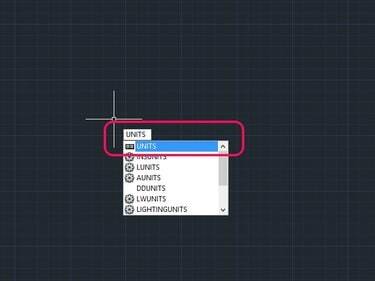
Naudodami komandą UNITS, kad atidarytumėte piešimo vienetų langą.
Vaizdo kreditas: Timas Ashwoodas
Nepriklausomai nuo naudojamos AutoCAD versijos, naudodami komandą UNITS galite pereiti tiesiai į piešimo vienetų langą.
1 žingsnis
Tipas VIENETAI į AutoCAD komandų eilutę.
2 žingsnis
Spustelėkite toliau esantį išskleidžiamąjį meniu Tipas ir pasirinkite Architektūrinis.
3 veiksmas
Spustelėkite Gerai kad patvirtintumėte pakeitimą.
Patarimas
Norėdami pakeisti, naudokite piešimo vienetų langą Kampas vienetų arba Pagrindo kampas vienetų.


